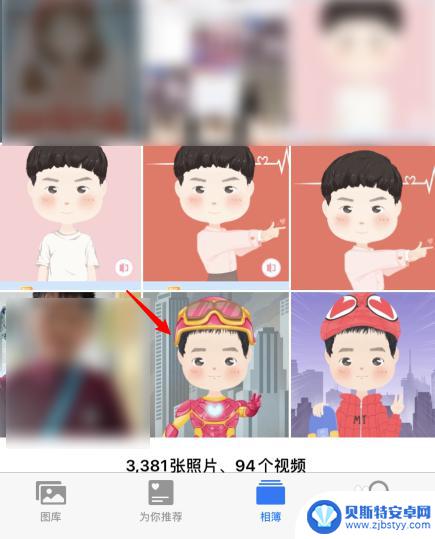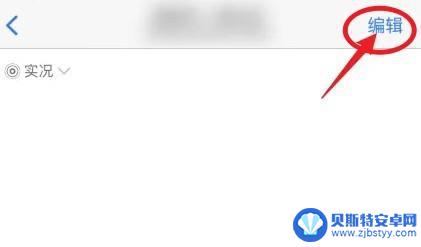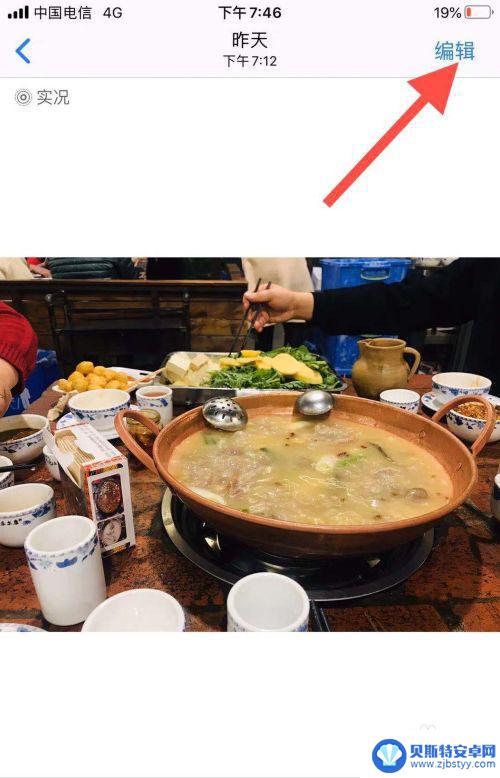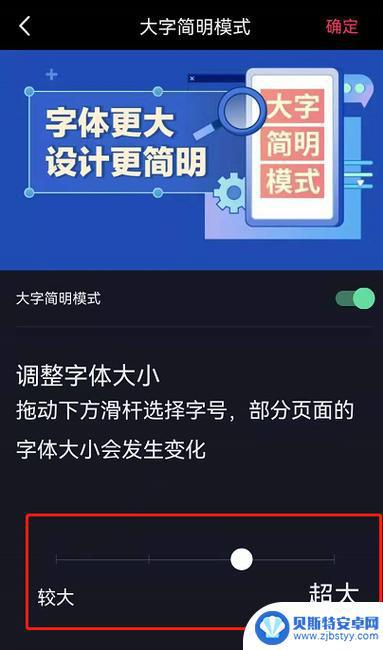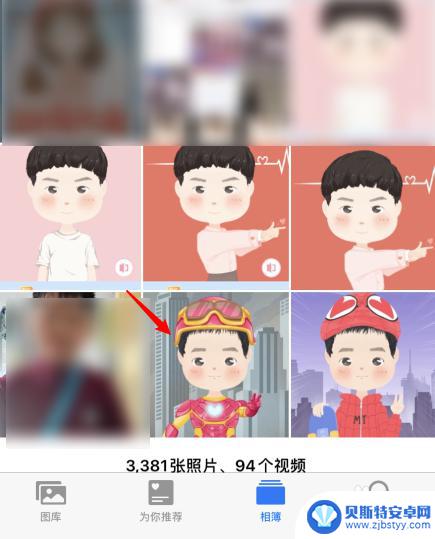手机相册里编辑文字如何放大 放大器在苹果手机照片编辑中的具体位置
手机相册里编辑文字如何放大,现如今手机已经成为我们生活中不可或缺的一部分,我们常常使用手机拍摄照片记录下珍贵的时光,随着科技的不断发展,手机照相功能也越来越强大,我们还可以在手机相册里进行编辑及美化处理,但是有时候我们会发现编辑的文字不够清晰,希望能够放大一些,那么在苹果手机中,放大器具体在哪里呢?下面让我们一起来了解一下。
具体方法:
1.我们解锁自己的苹果手机进入后,在手机中选择“照片”的图标进入。
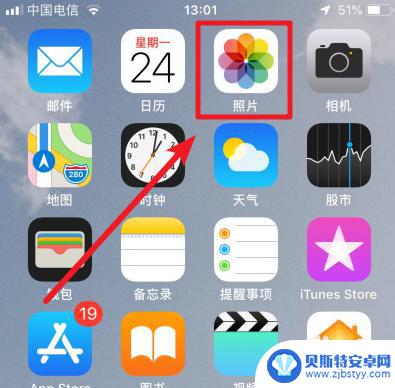
2.进入后,我们选择需要编辑的照片,然后点击右上方的“编辑”的选项。
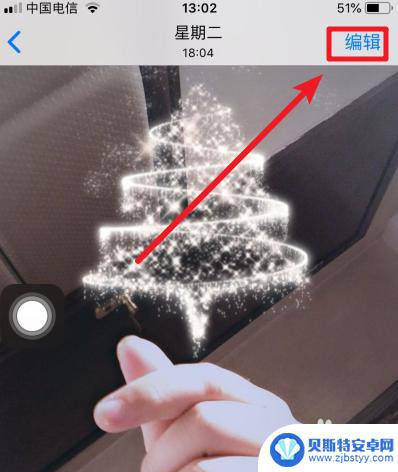
3.点击编辑后,下方有很多编辑的图标功能。我们点击最后一个三个点的图标。如下图所示。
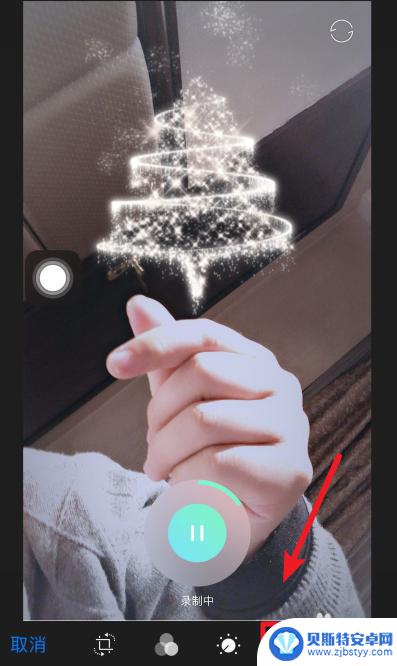
4.点击后,上方会弹出一个窗口,我们点击标记的选项。
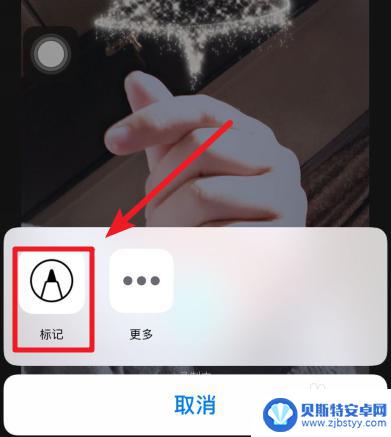
5.点击标记后,下方会出现很多画笔的图标。我们点击最后一个加号的图标。
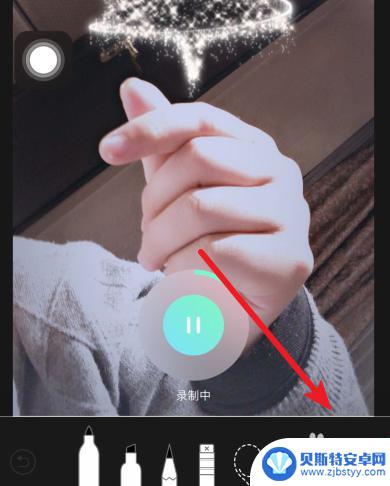
6.点击加号后,上方会弹出功能选项,我们点击“放大器”的选项。
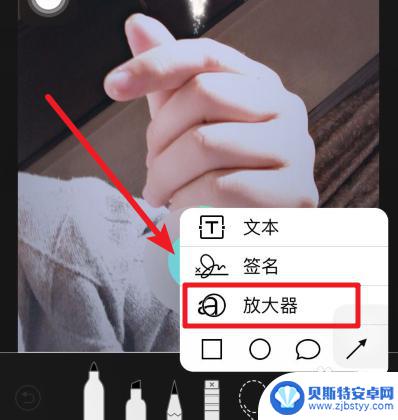
7.点击放大器后,就可以拖动放大器的位置来放大图片的局部信息。如下图所示。
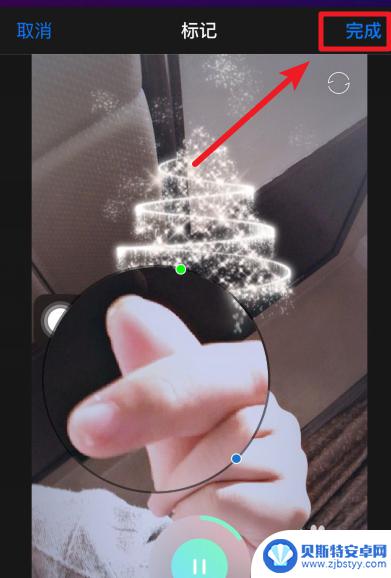
以上就是手机相册里编辑文字如何放大的全部内容,有需要的用户可以根据小编提供的步骤进行操作,希望对大家有所帮助。
相关教程
-
苹果手机相册怎样编辑文字 苹果手机照片编辑文字教程
在如今的社交媒体时代,我们经常会分享自己拍摄的照片,有时候一张美丽的照片可能还需要一些文字来补充,以更好地传达我们的情感和意图。苹果手机的相册编辑功能提供了一个简便而强大的方式...
-
iphone给图片加文字 iPhone照片编辑添加文字方法
在今天的社交媒体时代,人们更加注重图片的分享和编辑,而iPhone作为一款拥有出色相机功能的智能手机,更是受到了广泛关注,在使用iPhone拍摄照片后,如何通过照片编辑功能为图...
-
苹果手机相册放大镜在哪里 iPhone手机相册放大镜功能介绍
苹果手机相册放大镜在哪里,苹果手机相册放大镜是一项非常实用的功能,它能够让我们更方便地查看和编辑手机相册中的照片,当我们在浏览相册时,只需双击照片即可放大显示,这使得我们能够更...
-
iphone图片放大镜 苹果照片放大镜编辑教程
在数字化时代,我们拍摄的照片越来越多,但有时候我们却无法清晰地看到照片中的细节,为了解决这个问题,现在有一种名为iPhone图片放大镜的编辑工具,可以帮助我们放大照片中的细节,...
-
抖音照片如何换字体(抖音照片如何剪辑)
今天本站给各位分享关于抖音照片如何换字体的相关内容,如果能正好解决你现在面临的问题,别忘了关注本站!1抖音图片编辑字体大小怎么调?在抖音中,您可以使用自带的图片编辑功能对图片进行...
-
苹果手机怎么改图片文字 苹果手机照片编辑文字教程
在如今社交媒体盛行的时代,照片编辑已经成为人们日常生活中不可或缺的一部分,苹果手机作为众多手机品牌中的佼佼者,其照片编辑功能也备受用户喜爱。苹果手机提供了多种编辑工具,让用户可...
-
手机能否充值etc 手机ETC充值方法
手机已经成为人们日常生活中不可或缺的一部分,随着手机功能的不断升级,手机ETC充值也成为了人们关注的焦点之一。通过手机能否充值ETC,方便快捷地为车辆进行ETC充值已经成为了许...
-
手机编辑完保存的文件在哪能找到呢 手机里怎么找到文档
手机编辑完保存的文件通常会存储在手机的文件管理器中,用户可以通过文件管理器或者各种应用程序的文档或文件选项来查找,在手机上找到文档的方法取决于用户的手机型号和操作系统版本,一般...
-
手机如何查看es文件 手机ES文件浏览器访问电脑共享文件教程
在现代社会手机已经成为人们生活中不可或缺的重要工具之一,而如何在手机上查看ES文件,使用ES文件浏览器访问电脑共享文件,则是许多人经常面临的问题。通过本教程,我们将为大家详细介...
-
手机如何使用表格查找姓名 手机如何快速查找Excel表格中的信息
在日常生活和工作中,我们经常需要查找表格中的特定信息,而手机作为我们随身携带的工具,也可以帮助我们实现这一目的,通过使用手机上的表格应用程序,我们可以快速、方便地查找需要的信息...